Bra nyheter för iOS-användare!
Du kan nu använda din iPhone eller iPad, som kör iOS 10 eller nyare, som en fysisk säkerhetsnyckel för att säkert logga in på ditt Google-konto som en del av det avancerade skyddsprogrammet för tvåfaktorsautentisering.
Android-användare har haft den här funktionen i smartphones sedan förra året, men nu kan Apple-produktägare också använda den sofistikerade formen av phishing-resistent autentisering som ett viktigt alternativ till fysisk säkerhet.
Att lägga till extra säkerhet senare från tvåstegsverifiering är ett av de viktigare stegen du kan vidta för att säkra ditt onlinekonto, vilket gör det svårare för angripare att logga in på ditt konto, särskilt när de stjäl ditt lösenord.
“Enligt en studie som vi har gjort [Google] släpptes förra året, människor som uteslutande använde säkerhetsnycklar för att logga in på sina konton hade aldrig varit offer för riktade phishing-attacker, “säger Shuvo Chatterjee, produktchef på Googles Advanced Protection Program.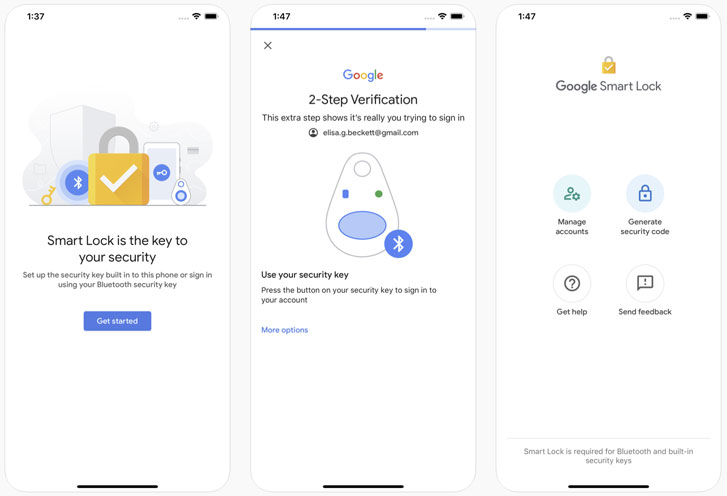
Google uppdaterade nyligen applikationen ‘Google Smart Lock’ för iPhone som nu kan förvandla din iOS-enhet till en fysisk säkerhetsnyckel – en liten enhet som kryptografiskt genererar tokens för att bekräfta din identitet på en webbplats istället för att kräva att du får hemliga tokens via Osäkra kommunikationskanaler till exempel e-post och SMS.
“Säkerhetsnyckeln använder kryptografi med offentlig nyckel för att verifiera identiteten och webbadressen för din inloggningssida, så att angripare inte kan komma åt ditt konto även om de har ditt användarnamn eller lösenord.”
Denna app lagrar din privata nyckel i en säker iPhone-ficka, en separat processor i en modern iPhone som hanterar biometrisk information som fingeravtryck, Face ID och annan kryptografisk data – det är därför den bara finns på iOS 10 och senare.
Installationen är relativt enkel.
För att komma igång måste du först installera Smart Lock-applikationen på din iOS-enhet, koppla ihop din telefon med din bärbara dator via Bluetooth för att ställa in telefonen som en säkerhetsnyckel för ditt Google-konto och sedan registrera dig i Googles avancerade skyddsprogram.
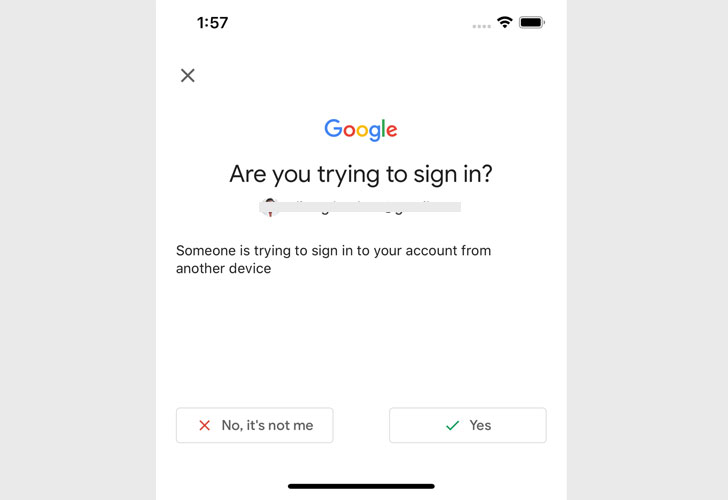
Nu, varje gång du försöker logga in på Googles tjänster i Chrome-webbläsaren med ditt användarnamn och lösenord kommer du att bli ombedd att öppna Smart Lock-applikationen på din iPhone och bekräfta din inloggning, och naturligtvis måste du ha Bluetooth aktiverat på båda enheterna.
När du har aktiverat detta rekommenderas du också att registrera en säkerhetsnyckel för säkerhetskopiering till ditt konto, om du tappar telefonen.
